- Kirjoittaja Jason Gerald [email protected].
- Public 2023-12-16 11:09.
- Viimeksi muokattu 2025-01-23 12:17.
Xbox-käyttäjät, jotka haluavat nauttia Xbox-peleistä tietokoneella, voivat yhdistää Xbox One -konsolinsa Windows 10 -tietokoneeseen. Windows 10: ssä on sisäänrakennettu Xbox-sovellus, jonka avulla käyttäjät voivat kirjautua sisään Microsoft-tililleen ja suoratoistaa pelejä suoraan Xbox Onesta konsoli. Jos haluat pelata Xbox One -pelejä tietokoneella, sinun on otettava striimausasetukset käyttöön ja varmistettava, että sekä konsoli että tietokone on yhdistetty samaan nopeaan Internet-verkkoon.
Vaihe
Osa 1/4: Windows -tietokoneen asentaminen
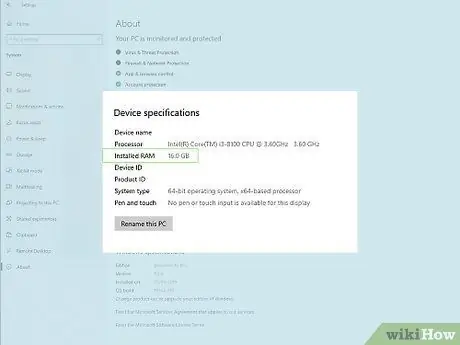
Vaihe 1. Varmista, että käytät tietokonetta, jossa on vähintään 2 Gt RAM -muistia
Tämä määrä RAM -muistia tarvitaan, jotta pelien suoratoisto PC- ja Xbox One -konsolien välillä voi toimia optimaalisesti.
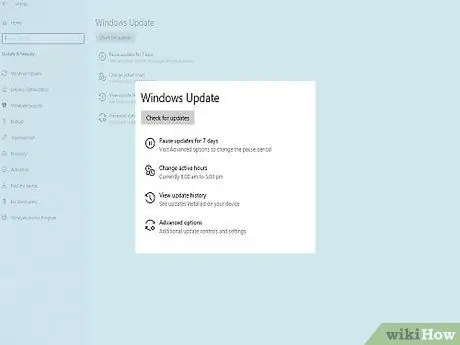
Vaihe 2. Napsauta Käynnistä -painiketta ja valitse Tarkista päivitykset
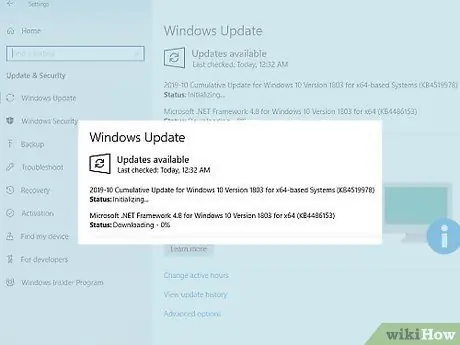
Vaihe 3. Valitse vaihtoehto asentaaksesi kaikki saatavilla olevat Windows 10 -päivitykset
Näin laite voidaan päivittää ja yhteensopiva Xbox Onen kanssa.
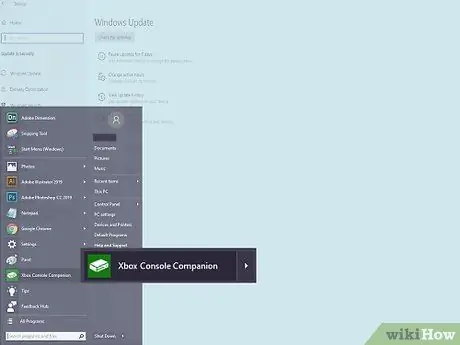
Vaihe 4. Napsauta Käynnistä -valikkoa uudelleen ja käynnistä Xbox -sovellus
Oletuksena Xbox -sovellus on kiinnitetty "Käynnistä" -valikkoon kaikissa Windows 10 -käyttöjärjestelmää käyttävissä tietokoneissa.
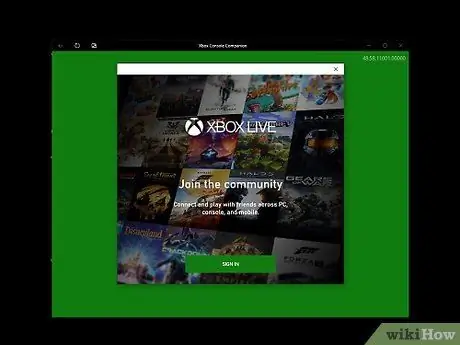
Vaihe 5. Kirjaudu sisään Xbox Live -tilillesi käyttämällä Microsoft -tilisi lokitietoja
Jos sinulla ei vielä ole Xbox Live -tiliä, valitse vaihtoehto tilin luomiseksi ja rekisteröimiseksi. Nyt olet valmis määrittämään Xbox Onen suoratoistoa varten.
Osa 2/4: Xbox One -konsolin asentaminen
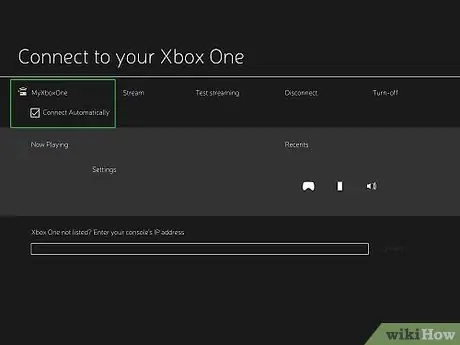
Vaihe 1. Varmista, että Xbox One -konsoli on liitetty samaan verkkoon kuin tietokone
Microsoft suosittelee Ethernet -yhteyden (langallisen) käyttöä parhaan suorituskyvyn saavuttamiseksi.

Vaihe 2. Käynnistä konsoli ja anna päivitysten asentaa automaattisesti
Päivityksen myötä konsolissa on optimaalinen järjestelmä pelien suoratoistoon tietokoneen kanssa.
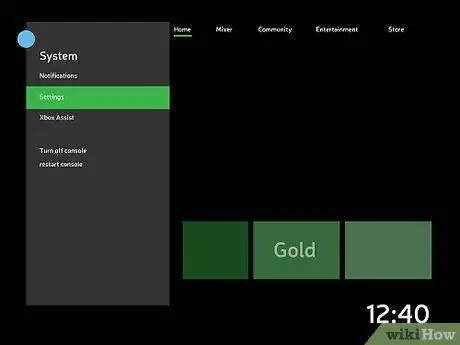
Vaihe 3. Paina ohjaimen “Valikko” -painiketta ja valitse”Asetukset”
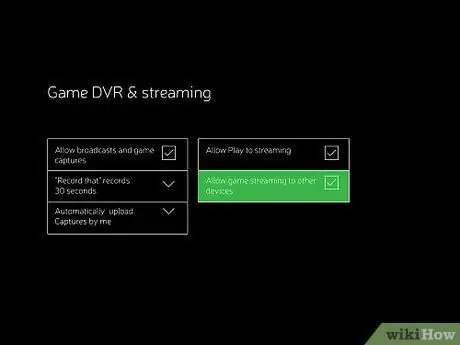
Vaihe 4. Valitse "Asetukset" ja valitse "Salli suoratoisto muihin laitteisiin" -vaihtoehto
Nyt olet valmis liittämään konsolin tietokoneeseen.
Osa 3/4: Tietokoneen liittäminen Xbox One -konsoliin
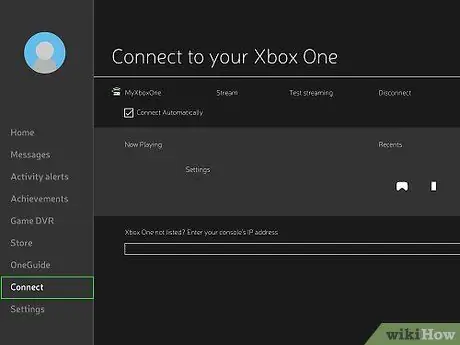
Vaihe 1. Napsauta tietokoneen Xbox -sovelluksen vasemman sivupalkin Yhdistä -painiketta
Sovellus skannaa Internet -verkkoon yhdistetyn Xbox One -konsolin.
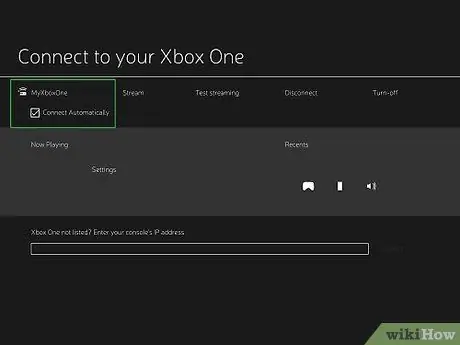
Vaihe 2. Valitse konsolin nimi
Oletuksena kaikkien Xbox One -konsolien nimi on MyXboxOne. Kun vaihtoehto on valittu, konsoli ja tietokone muodostavat automaattisesti yhteyden toisiinsa ja näet uudet vaihtoehdot tietokoneen Xbox -sovellusikkunassa.

Vaihe 3. Liitä Xbox One -ohjain tietokoneeseen USB -kaapelilla
Jos tietokoneessa ei ole tarpeeksi USB-portteja (tai sopivia portteja), sinun on ehkä ostettava mikro-USB-USB-kaapelisovitin.
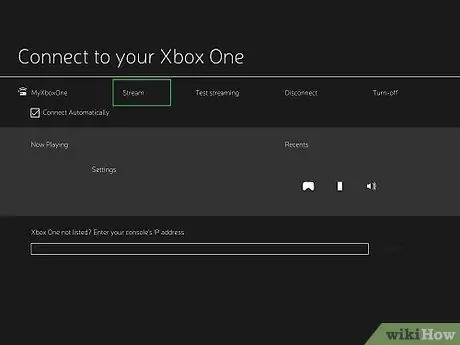
Vaihe 4. Napsauta "Stream" ja valitse sitten Xbox -peli, jota haluat pelata tietokoneellasi
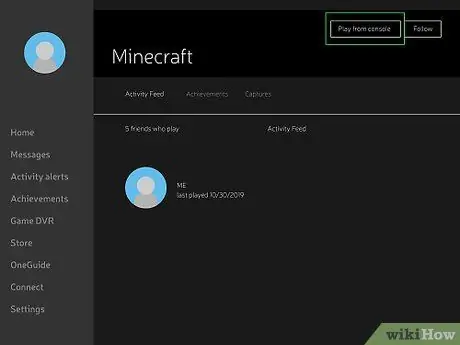
Vaihe 5. Napsauta”Toista konsolista”
Peli käynnistyy heti Xbox Onella ja lähetetään tietokoneelle. Nyt voit pelata Xbox One -pelejä suoraan tietokoneeltasi.
Osa 4/4: Vianetsintä
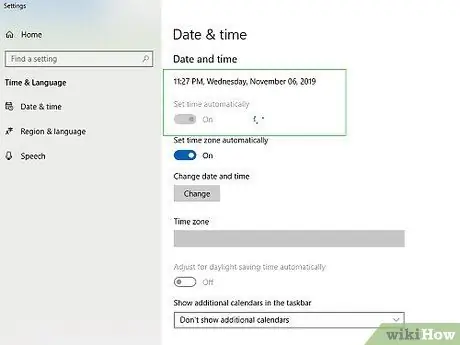
Vaihe 1. Varmista, että olet asettanut tietokoneen kellonajan ja päivämäärän säätämään automaattisesti, jos Xbox -sovellukseen kirjautumisessa ilmenee ongelmia
Joskus ajan ja päivämäärän ristiriita voi aiheuttaa ongelmia, kun yrität synkronoida tietokoneen ja konsolin.
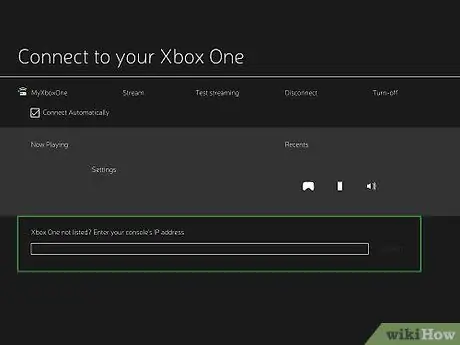
Vaihe 2. Kokeile syöttää Xbox Onen IP -osoite manuaalisesti, jos saat virheen, kun olet napsauttanut tietokoneen Xbox -sovelluksen Yhdistä -painiketta
Konsolin IP -osoite löytyy konsolin "Asetukset"> "Verkko"> "Lisäasetukset" -valikosta.
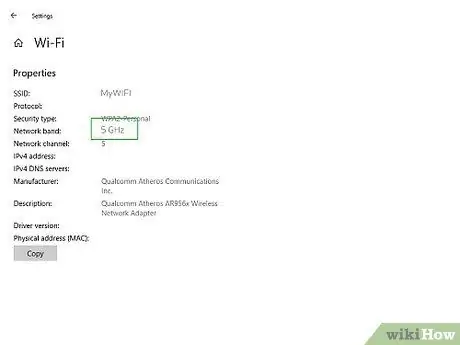
Vaihe 3. Kokeile vaihtaa 5 GHz: n WiFi -verkkoon, jos tietokoneesi suoratoiston aikana ilmenee keskeytyksiä (esim. Änkytystä tai änkytystä)
Nopeamman yhteyden ansiosta suoratoistoprosessi toimii sujuvammin ja tehokkaammin.

Vaihe 4. Yritä sijoittaa WiFi -reititin lähemmäksi konsolia, jos sinulla on ongelmia suoratoiston kanssa langattoman yhteyden kanssa
Reitittimen siirtäminen voi ratkaista viiveisiin tai hitaaseen suoratoistoon liittyvät yhteysongelmat.

Vaihe 5. Kokeile ostaa sähkölinjaverkko tai Multimedia over Coax (MoCA) -sovitin, jos et pysty suoratoistamaan optimaalisesti etkä voi käyttää langallista yhteyttä
Tämän sovittimen avulla voit käyttää kotona olevaa virtajohtoa nopeana langallisena verkkona. Samaan aikaan MoCA-sovittimen avulla voit käyttää kotisi koaksiaalikaapelijärjestelmää nopeana langallisena verkkona.
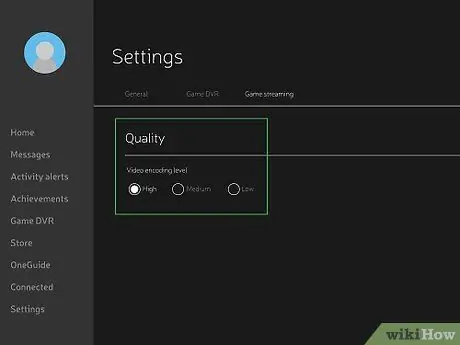
Vaihe 6. Säädä suoratoiston laatua, jos sinulla on hitaita yhteysongelmia tai änkytystä toiston aikana
Joskus streaming -ongelmia esiintyy järjestelmän oletusasetusten vuoksi.
- Avaa Xbox -sovellus tietokoneellasi, valitse "Asetukset" ja napsauta sitten "Pelin suoratoisto".
- Valitse”Korkea” ja jatka sitten peliä nähdäksesi, muuttuuko suoratoistoprosessi tasaisemmaksi. Muussa tapauksessa vaihda kohtaan "Normaali" ja sitten "Matala", kunnes löydät tietokoneellesi ja konsolillesi parhaiten sopivan asetuksen.






